4 отличных возможности Application Switcher
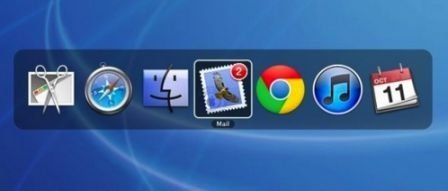
Надеюсь, все пользователи Мас знают, что при нажатии комбинации клавиш Command-Tab возможно быстро переключаться между запущенными приложениями.
Но, как и все в Мас, Application Switcher может делать немного больше того, что вы от него ожидаете.
1. Открыть новое окно.
Если вы оставили запущенным приложение, но закрыли или свернули все его окна, с помощью Application Switcher можно быстро перейти к последнему свернутому окну, или, если все окна были закрыты, — к новому. Для этого:
нажмите Command-Tab, затем, не отпуская Command, нажмите Option. Сначала отпустите Command, потом — Option.
Дабы не вывихнуть пальцы, рационально использовать Opt, расположенный справа.
2. Открыть файл в другой программе
Если вам нужно открыть файл в программе, отличной от той, что стоит по умолчанию, вы можете воспользоваться функцией Finder'a «Открыть в программе». Но если целевая программа уже запущена, можно поступить следующим образом:
начните перетаскивать нужный файл, в момент перетаскивания нажмите Command-Tab и, не отпуская Command, бросьте файл на иконку нужной программы.
3. Copy-Paste в обход буфера обмена
Допустим, вам нужно перенести часть текста из одной программы в другую, но если вы воспользуетесь стандартным Cmd-C, то потеряете копированное раньше содержимое буфера. Решение вопроса с помощью Application Switcher подобно пункту 2:
выделите текст в программе №1 и начните его перетаскивать. Остановите движение мыши/трекпада, не отпуская кнопку. Нажмите Command-Tab и тяните текст на иконку программы №2. В программе №2 опустите текст в нужном месте.
Если целевое окно программы в данный момент не активно,
нажмите Command-~, чтоб прокрутить к нужному, или нажмите Command-N, чтоб опустить текст в новое окно.
4. Показать и спрятать фоновые приложения
Допустим вы работаете в Pages и вам нужно свериться с заметками, но они спрятаны под кучей открытых окон Finder'a (у меня частенько бывает). Не стоит перетягивать и сворачивать многочисленные окна, чтоб докопаться до истины, лежащей на дне десктопа. Достаточно:
нажать Command-Tab и, не отпуская Command, выбрать Finder и нажать H. Возвращаются спрятанные окна таким же способом.
- Дата: 5-07-2016, 22:10















